Giải SBT Tin học 7 CTST Câu hỏi ôn tập giữa kì 2 có đáp án
-
183 lượt thi
-
31 câu hỏi
-
30 phút
Danh sách câu hỏi
Câu 1:
Trong phần mềm bảng tính, tham số của công thức có thể là:
A. Địa chỉ ô tính.
B. Địa chỉ khối ô tính.
C. Dữ liệu cụ thể.
D. Cả ba phương án A, B và C.
 Xem đáp án
Xem đáp án
Trả lời:
Đáp án đúng là: D
Trong phần mềm bảng tính, tham số của công thức có thể là: dữ liệu cụ thể, địa chỉ ô tính, địa chỉ khối ô tính.
Câu 2:
Trong một ô tính có chứa số 127.3456, khi nháy chuột chọn biểu tượng ![]() thì kết quả trong ô tính là:
thì kết quả trong ô tính là:
A. 127.3456.
B. 127.345.
C. 127.346.
D. 127.
 Xem đáp án
Xem đáp án
Trả lời:
Đáp án đúng là: C
Kí hiệu ![]() : Giảm số chữ số thập phân.
: Giảm số chữ số thập phân.
Câu 3:
Phát biểu nào sau đây là sai?
A. Khi sao chép công thức thì vị trí tương đối giữa các ô tính trong công thức và ô tính chứa công thức không thay đổi.
B. Có thể sử dụng lệnh Copy, Paste để sao chép công thức khi ô tính (hoặc khối ô tính) muốn sao chép đến liền kề hoặc không liền kề với ô tính chứa công thức.
C. Có thể sử dụng chức năng tự động điền dữ liệu khi ô tính (hoặc khối ô tính) muốn sao chép công thức đến không liền kề với ô tính chứa công thức.
D. Khi sử dụng địa chỉ ô tính trong công thức, nếu dữ liệu trong các ô tính này thay đổi thì phần mềm bảng tính sẽ tự động tính toán lại.
 Xem đáp án
Xem đáp án
Trả lời:
Đáp án đúng là: C
C sai. Chức năng tự động điền dữ liệu chỉ cho phép thực hiện sao chép công thức đến ô tính (hoặc khối ô tính) liền kề, cùng hàng hoặc cùng cột với ô tính chứa công thức cần sao chép.
Câu 4:
Trong phần mềm MS Excel với một bảng tính đang được mở, kết quả khi gõ tổ hợp Ctrl + P là:
A. Mở một trang tính mới.
B. Lưu trang tính đang mở dưới dạng một tên khác.
C. Mở cửa sổ để lựa chọn các tham số in trang tính.
D. Mở cửa sổ cho phép tìm kiếm thông tin trên trang tính.
 Xem đáp án
Xem đáp án
Trả lời:
Đáp án đúng là: C
Trong phần mềm MS Excel với một bảng tính đang được mở, kết quả khi gõ tổ hợp Ctrl + P là mở cửa sổ để lựa chọn các tham số in trang tính.
Câu 5:
Phát biểu nào sau đây là đúng?
A. Phần mềm bảng tính cho phép lựa chọn in trang tính hiện thời, vùng dữ liệu đang được chọn hoặc toàn bộ bảng tính.
B. Phần mềm bảng tính chỉ cho phép lựa chọn in trang tính hiện thời.
C. Phần mềm bảng tính không cho phép lựa chọn và in một vùng dữ liệu trên trang tính.
D. Phần mềm bảng tính chỉ cho phép in toàn bộ trang tính.
 Xem đáp án
Xem đáp án
Trả lời:
Đáp án đúng là: A
Phần mềm bảng tính cho phép lựa chọn in trang tính hiện thời, vùng dữ liệu đang được chọn hoặc toàn bộ bảng tính.
Câu 6:
Giả sử tại các ô tính A1, A2, A3, A4, A5 ta gõ các giá trị là các số nguyên như Hình 1. Tại ô tính A6, khi phải sử dụng địa chỉ khối ô tính, công thức nào dưới đây cho phép tính đúng tổng các giá trị trong các ô tính này?
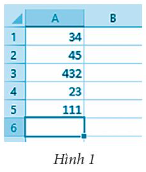
A. =SUM(A1,A2,A3,A4,A5)
B. =SUM(34:111)
C. =SUM(A1:A5)
D. =SUM(A1..A5)
 Xem đáp án
Xem đáp án
Trả lời:
Đáp án đúng là: C
Công thức đúng là: = SUM (A1:A5)
Câu 7:
Phát biểu nào sau đây là sai?
A. Trong MS Excel, công thức phải bắt đầu bởi dấu bằng (=).
B. Trình tự thực hiện các phép toán trong phần mềm bảng tính tuân thủ đúng theo quy tắc Toán học.
C. Có thể nhập công thức trực tiếp vào ô tính hoặc thông qua vùng nhập dữ liệu.
D. Sau khi nhập xong, công thức được hiển thị tại ô tính.
 Xem đáp án
Xem đáp án
Trả lời:
Đáp án đúng là: D
Sau khi nhập xong, công thức được hiển thị tại vùng nhập dữ liệu, kết quả hiển thị tại ô tính.
Câu 8:
Khi nhập công thức =SUM(10,20.0,30.0)/3 vào ô tính bất kì có định dạng mặc định, kết quả nhận được sẽ là:
A. 60.
B. 20.0.
C. 20.
D. #VALUE!.
 Xem đáp án
Xem đáp án
Trả lời:
Đáp án đúng là: C
Kết quả hiển thị là 20
Câu 9:
Trong Hình 2 khi sao chép công thức ô tính C2 đến ô tính F6 thì tại ô tính F6 sẽ thu được công thức nào?
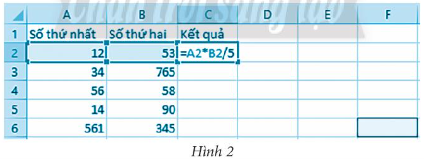
A. D6*E6/5.
B. A6*B6/5.
C. D2 E2/5.
D. A2*B2/5.
 Xem đáp án
Xem đáp án
Trả lời:
Đáp án đúng là: A
Ô tính F6 thu được công thức là: D6*E6/5.
Câu 10:
Các ô tính B2, C2, D2, E2 nhận các giá trị lần lượt là: 123; 55; “Tin học”; “Toán học”. Tại ô tính F2 ta gõ công thức =count(B2:E2), kết quả nhận được sẽ là:
A. 4. B. 2. C. #VALUE! D. #NAME?.
 Xem đáp án
Xem đáp án
Trả lời:
Đáp án đúng là: B
Hàm count: đếm các giá trị số trong danh sách tham số của hàm.
Câu 11:
Cho bảng tính như Hình 3:
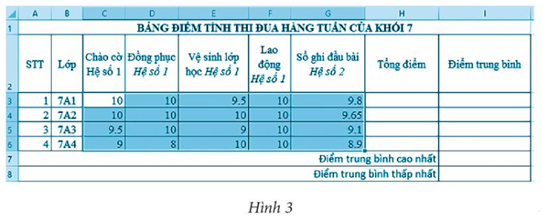
- Địa chỉ của khối ô tính đang được chọn là: ........
- Nếu sử dụng chức năng gộp ổ tính và căn giữa (![]() ), dữ liệu trong ô tính kết quả sẽ là: ................
), dữ liệu trong ô tính kết quả sẽ là: ................
 Xem đáp án
Xem đáp án
Trả lời:
- Địa chỉ của khối ô tính đang được chọn là: C3:G6
- Nếu sử dụng chức năng gộp ổ tính và căn giữa (![]() ), dữ liệu trong ô tính kết quả sẽ là: 10
), dữ liệu trong ô tính kết quả sẽ là: 10
Câu 12:
Sắp xếp các thao tác dưới đây theo thứ tự đúng để sao chép công thức.
(a) Nhấn nút lệnh Copy trên dải lệnh Home hoặc nhấn tổ hợp phím Ctrl + C.
(b) Chọn ô tính chứa công thức cần được sao chép.
(c) Chọn nút lệnh Paste trên dải lệnh Home hoặc nhấn tổ hợp phím Ctrl+V.
(d) Đưa con trỏ chuột đến vị trí ô tính cần sao chép.
 Xem đáp án
Xem đáp án
Trả lời:
Thứ tự đúng là: b – a – d – c.
Câu 13:
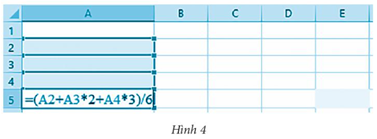
 Xem đáp án
Xem đáp án
Trả lời:
Công thức tại ô tính E5 là: = (E2+E3*2+E4*3)/6
Câu 14:
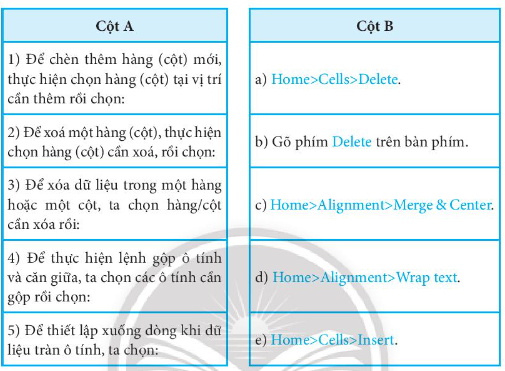
 Xem đáp án
Xem đáp án
Trả lời:
1 - e, 2 - a, 3 - b, 4 - c, 5 - d
Câu 15:
Các ô tính A1, A2, A3, A4, A5 chứa các số nguyên như Hình 5. Em hãy viết hàm, công thức cần gõ vào ô tính A6 để tính trung bình cộng các giá trị trong các ô này:
……………………………………………………………………………………………..
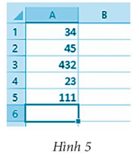
 Xem đáp án
Xem đáp án
Trả lời:
Em có thể viết 1 trong 3 công thức sau đều đúng:
=Sum(A1:A5)/5
=Average(A1:A5)
=(A1+A2+A3+A4+A5)/5
Câu 16:
Sắp xếp các thao tác sau theo thứ tự đúng để đưa hình ảnh vào trang trình chiếu.
(a) Chọn thư mục lưu tệp hình ảnh.
(b) Chọn trang trình chiếu cần chèn hình ảnh vào.
(c) Chọn dải lệnh Insert>Picture>From File.
(d) Chọn tệp hình ảnh cần thiết và nháy chọn Insert.
A. (c) – (b) – (a) – (d)
B. (b) – (d) – (a) – (c)
C. (b) – (c) – (a) – (d)
D. (c) – (a) – (b) – (d)
 Xem đáp án
Xem đáp án
Trả lời:
Đáp án đúng là: C
Thứ tự các thao tác đưa hình ảnh vào trang trình chiếu: (b) – (c) – (a) – (d)
Câu 17:
Khi đang ở chế độ soạn thảo, để trình chiếu từ trang đầu, ta gõ phím nào sau đây trên bàn phím?
A. Enter. B. F5. C. F2. D. Tab.
 Xem đáp án
Xem đáp án
Trả lời:
Đáp án đúng là: B
Khi đang ở chế độ soạn thảo, để trình chiếu từ trang đầu, ta sử dụng phím F5 trên bàn phím.
Câu 18:
Cho các thao tác sau:
(1) Chọn trang trình chiếu.
(2) Chọn Transitions> Transition to This Slide>Split.
Các thao tác này sẽ thực hiện:
A. tạo hiệu ứng động cho một đối tượng trong trang trình chiếu.
B. tạo hiệu ứng chuyển trang cho trang trình chiếu trong bài trình chiếu.
C. đưa hình ảnh hoặc âm thanh vào bài trình chiếu.
D. định dạng cách bố trí các khối văn bản, hình ảnh, đồ thị, ... trên một trang trình chiếu.
 Xem đáp án
Xem đáp án
Trả lời:
Đáp án đúng là: B
Các thao tác trên sẽ thực hiện: Tạo hiệu ứng chuyển trang cho trang trình chiếu trong bài trình chiếu.
Câu 19:
Trong các câu dưới đây, những câu nào đúng?
A. Có thể áp dụng đồng thời nhiều kiểu hiệu ứng chuyển trang cho một trang trình chiếu.
B. Có thể áp dụng đồng thời nhiều kiểu hiệu ứng động cho một đối tượng trên trang trình chiếu.
C. Tại mỗi thời điểm chỉ có thể áp dụng một kiểu hiệu ứng chuyển trang cho một trang trình chiếu.
D. Tại mỗi thời điểm chỉ có thể áp dụng một kiểu hiệu ứng động cho một đối tượng trong trang trình chiếu.
 Xem đáp án
Xem đáp án
Trả lời:
Các câu đúng là:
B. Có thể áp dụng đồng thời nhiều kiểu hiệu ứng động cho một đối tượng trên trang trình chiếu.
C. Tại mỗi thời điểm chỉ có thể áp dụng một kiểu hiệu ứng chuyển trang cho một trang trình chiếu.
Câu 20:
Những điều nào sau đây là đúng khi trình bày trang trình chiếu?
A. Sử dụng kích thước chữ đủ lớn.
B. Sử dụng hình ảnh minh hoạ phù hợp với nội dung.
C. Sử dụng càng nhiều chữ càng tốt.
D. Màu chữ và màu nền có sự tương phản.
 Xem đáp án
Xem đáp án
Trả lời:
Đáp án đúng là: A, B, D
Khi trình bày trang trình chiếu, nên:
- Sử dụng kích thước chữ đủ lớn.
- Sử dụng hình ảnh minh hoạ phù hợp với nội dung.
- Màu chữ và màu nền có sự tương phản.
Câu 21:
Đâu là những chức năng cơ bản của phần mềm trình chiếu?
A. Thêm hình ảnh minh hoạ vào trang trình chiếu.
B. Tạo các bài trình chiếu.
C. Cung cấp công cụ tạo cấu trúc phân cấp để dễ dàng thể hiện nội dung từ khái quát đến chi tiết.
D. Trình chiếu nội dung của trang trên toàn màn hình.
E. Lưu tệp bài trình chiếu.
G. Sắp xếp, bố trí các đối tượng trên trang trình chiếu.
H. Tạo hiệu ứng động cho các trang trình chiếu và các đối tượng trên trang trình chiếu để hiển thị nội dung lên màn hình một cách sinh động.
I. Cung cấp thư viện các mẫu trình bày đa dạng.
 Xem đáp án
Xem đáp án
Trả lời:
Đáp án đúng là: B, D, E
Phần mềm trình chiếu có 2 chức năng cơ bản là: tạo và lưu tệp bài trình chiếu; trình chiếu.
Câu 22:
Khi đang ở chế độ trình chiếu toàn màn hình, gõ phím nào trên bàn phím để chuyển sang chế độ soạn thảo?
A. Home. B. Tab. C. Esc. D. End.
 Xem đáp án
Xem đáp án
Trả lời:
Đáp án đúng là: C
Khi đang ở chế độ trình chiếu toàn màn hình, gõ phím Esc trên bàn phím để chuyển sang chế độ soạn thảo.
Câu 23:
Hiệu ứng chuyển trang trình chiếu là:
A. trật tự xuất hiện của các hình ảnh được chèn vào các trang trình chiếu.
B. cách thức và thời điểm xuất hiện của trang trình chiếu.
C. cách xuất hiện tiêu đề của các trang trình chiếu.
D. cách xuất hiện phần nội dung của trang trình chiếu.
 Xem đáp án
Xem đáp án
Trả lời:
Đáp án đúng là: B
Hiệu ứng chuyển trang trình chiếu là: Cách thức và thời điểm xuất hiện của trang trình chiếu.
Câu 24:
Đánh dấu (ü) để chỉ ra những việc nên làm, không nên làm trong bảng dưới đây.
|
Việc |
Nên làm |
Không nên làm |
|
a) Sử dụng thật nhiều hiệu ứng động trong bài trình chiếu. |
|
|
|
b) Cần sử dụng hiệu ứng động một cách có chọn lọc để tăng tính hiệu quả cho nội dung và tạo ấn tượng người xem. |
|
|
|
c) Nên sử dụng thống nhất hiệu ứng chuyển trang trong một bài trình chiếu. |
|
|
|
d) Sử dụng càng nhiều hình ảnh minh họa trong bài trình chiếu càng tốt. |
|
|
|
e) Các trang trình chiếu sử dụng màu nền khác nhau làm cho bài trình chiếu phong phú, hấp dẫn người xem. |
|
|
 Xem đáp án
Xem đáp án
Trả lời:
|
Việc |
Nên làm |
Không nên làm |
|
a) Sử dụng thật nhiều hiệu ứng động trong bài trình chiếu. |
|
ü |
|
b) Cần sử dụng hiệu ứng động một cách có chọn lọc để tăng tính hiệu quả cho nội dung và tạo ấn tượng người xem. |
ü |
|
|
c) Nên sử dụng thống nhất hiệu ứng chuyển trang trong một bài trình chiếu. |
ü |
|
|
d) Sử dụng càng nhiều hình ảnh minh họa trong bài trình chiếu càng tốt. |
|
ü |
|
e) Các trang trình chiếu sử dụng màu nền khác nhau làm cho bài trình chiếu phong phú, hấp dẫn người xem. |
|
ü |
Câu 25:
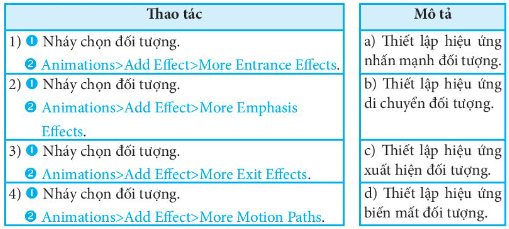
 Xem đáp án
Xem đáp án
Trả lời:
1 - c, 2 - a, 3 - d, 4 - b
Câu 26:
Để bỏ hiệu ứng động cho các đối tượng trên trang trình chiếu, ta thực hiện các thao tác:
(1) Chọn các đối tượng,
(2) Animations>Animation>?.
A. Fly In. B. Wipe. C. Appear. D. None.
 Xem đáp án
Xem đáp án
Trả lời:
Đáp án đúng là: D
Để bỏ hiệu ứng động cho các đối tượng trên trang trình chiếu, ta thực hiện các thao tác:
(1) Chọn các đối tượng.
(2) Animations>Animation>None.
Câu 27:
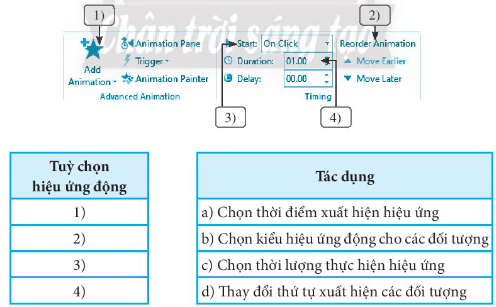
 Xem đáp án
Xem đáp án
Trả lời:
1 - b, 2 - d, 3 - a, 4 - c
Câu 28:
Chỉ ra phát biểu sai.
A. Có thể áp dụng hiệu ứng chuyển trang cho một trang trình chiếu bất kì trong bài trình chiếu.
B. Có thể áp dụng hiệu ứng chuyển trang có tất cả các trang trình chiếu trong bài trình chiếu.
C. Có thể tạo hiệu ứng động để từng từ của đoạn văn bản xuất hiện khi trình chiếu.
D. Một đối tượng đã được tạo hiệu ứng động thì không thể thay đổi kiểu hiệu ứng cho đối tượng đó.
 Xem đáp án
Xem đáp án
Trả lời:
Đáp án đúng là: D
D sai vì: Một đối tượng đã được tạo hiệu ứng động thì vẫn có thể thay đổi kiểu hiệu ứng cho đối tượng đó.
Câu 29:

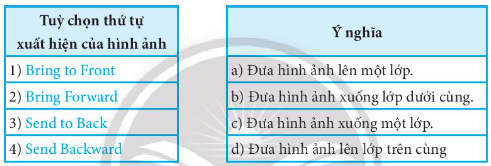
 Xem đáp án
Xem đáp án
Trả lời:
1 - d, 2 - a, 3 - b, 4 - c
Câu 30:
 Xem đáp án
Xem đáp án
Trả lời:
Tuy bạn Phương đã mở trang tiêu đề nhưng chưa chọn đối tượng tiêu đề “TỪ VỰNG TIẾNG ANH” nên các biểu tượng hiệu ứng động trong nhóm Animation bị mờ. Bạn Phương chỉ cần chọn khung tiêu đề “TỪ VỰNG TIẾNG ANH”, các biểu tượng sẽ hiện rõ và chọn được.
Câu 31:
Mở bài trình chiếu em đã tạo ở phần thực hành của Bài 11 về chủ đề “TỪ VỰNG TIẾNG ANH” và thực hiện một số thao tác sau để hoàn thiện bài trình chiếu.
+ Đưa hình ảnh minh hoạ theo các chủ đề.
+ Sắp xếp, bố trí các đối tượng trên trang, nếu cần thay đổi kích thước, vị trí của hình ảnh phù hợp với trang trình chiếu.
+ Tạo hiệu ứng động hợp lí cho các đối tượng trên trang trình chiếu.
+ Thực hiện trình chiếu và hoàn thiện bài trình chiếu.
 Xem đáp án
Xem đáp án
Trả lời:
Học sinh đọc nội dung SGK, thực hiện các thao tác sau:
+ Chèn hình ảnh minh họa cho các môn thể thao, các dụng cụ âm nhạc, các loại hoa.
+ Di chuyển vị trí, thay đổi kích thước hình ảnh (nếu cần), chọn Picture Border để tạo đường viền cho hình ảnh.
+ Áp dụng hiệu ứng chuyển trang Split giống nhau cho tất cả các trang của bài trình chiếu.
+ Áp dụng hiệu ứng động Float in cho các đối tượng kênh chữ, thời điểm xuất hiện hiệu ứng On Click, thời lượng thực hiện hiệu ứng Duration:1.5
+ Áp dụng hiệu ứng động Checkerboard cho các đối tượng hình ảnh, thời điểm xuất hiện hiệu ứng After Previous, thời lượng thực hiện hiệu ứng Duration:1
+ Thực hiện trình chiếu từ đầu trang (gõ phím F5).
